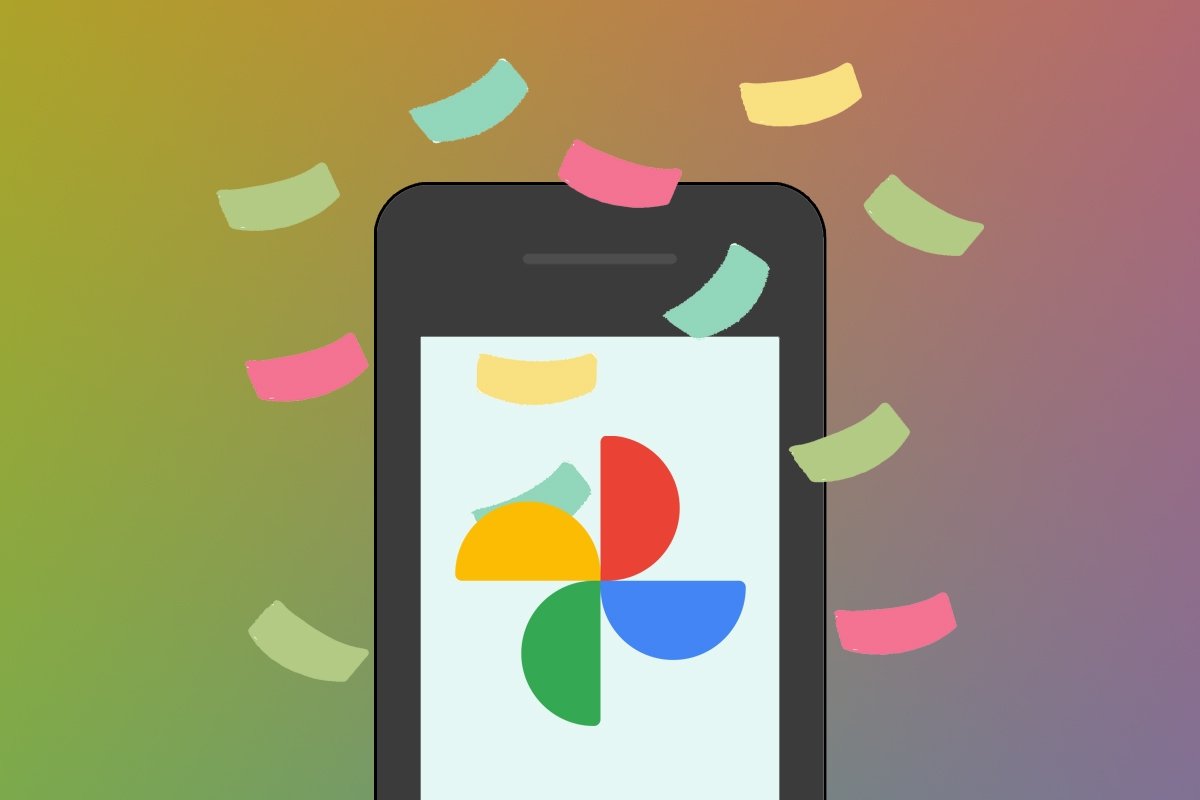Google Photos est une application efficace de stockage en nuage de Google qui permet de sauvegarder et d'organiser automatiquement une copie de toutes les images et vidéos d'un appareil mobile lié à un compte Google. L'outil se charge ainsi de sauvegarder nos photos sans que l'utilisateur n'ait à intervenir. Mais est-il possible de télécharger toutes les photos en une seule fois sans avoir à les ouvrir une à une ?
Comment télécharger toutes les photos de Google Photos en une seule fois
Bien que l'application Google Photos en tant que telle ne comporte pas de bouton permettant de télécharger tous les fichiers stockés dans le nuage, Google propose cette option. Pour ce faire, vous devez utiliser la page de téléchargement de données ou Google Takeout.
- Ouvrez le navigateur web de votre téléphone portable et rendez-vous sur la page Google Takeout.
- Par défaut, tous les services Google sont sélectionnés. Cliquez sur Décocher tout pour décocher toutes les cases.
- Faites défiler la page jusqu'à la section Google Photos et cochez la case correspondante.
- Faites défiler la page jusqu'en bas et cliquez sur le bouton bleu avec le texte Étape suivante.
- Choisissez le mode de téléchargement des fichiers, la fréquence de l'exportation, le type de fichier (ZIP ou TGZ) et la taille.
- Cliquez sur le bouton bleu avec le texte Créer l'exportation.
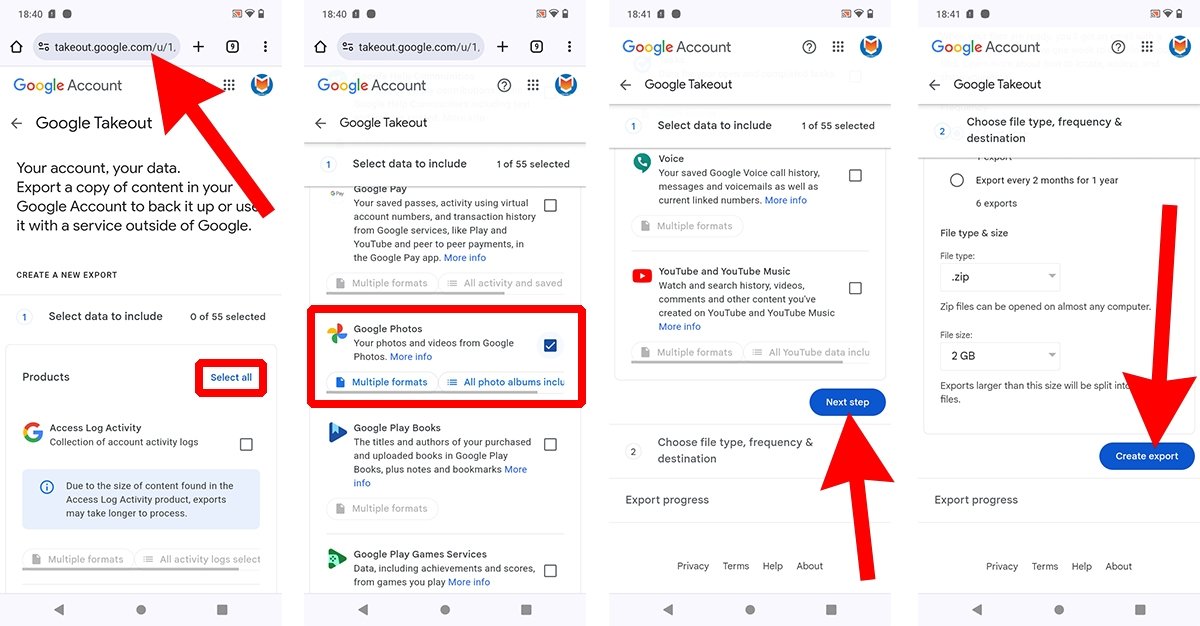 Comment télécharger toutes les photos de Google Photos en une seule fois
Comment télécharger toutes les photos de Google Photos en une seule fois
Il ne reste plus qu'à attendre. Selon le nombre d'images et de photos téléchargées sur votre compte Google Photos, le processus peut prendre de quelques minutes à plusieurs heures (voire plusieurs jours). N'oubliez pas que vous pouvez choisir d'envoyer un lien de téléchargement par courrier électronique ou d'ajouter les fichiers à Drive, Dropbox, OneDrive ou Box.
Comment télécharger les albums de votre choix à partir de Google Photos
Que faire si vous souhaitez télécharger un ou plusieurs albums spécifiques ? La solution se trouve également dans Google Takeout. Voici comment procéder :
- Accédez à Google Takeout dans votre navigateur web mobile.
- Décochez toutes les cases en appuyant sur le bouton Décocher tout.
- Faites défiler la page jusqu'à la section Google Photos et appuyez sur le bouton Tous les albums photo inclus.
- Sélectionnez les albums Google Photos que vous souhaitez télécharger.
- Appuyez sur OK.
- Le bouton Tous les albums photo inclus devient X albums photo ont été sélectionnés.
- Faites défiler la page jusqu'en bas et appuyez sur le bouton Étape suivante.
- Sélectionnez vos options de téléchargement et appuyez sur le bouton Créer une exportation.
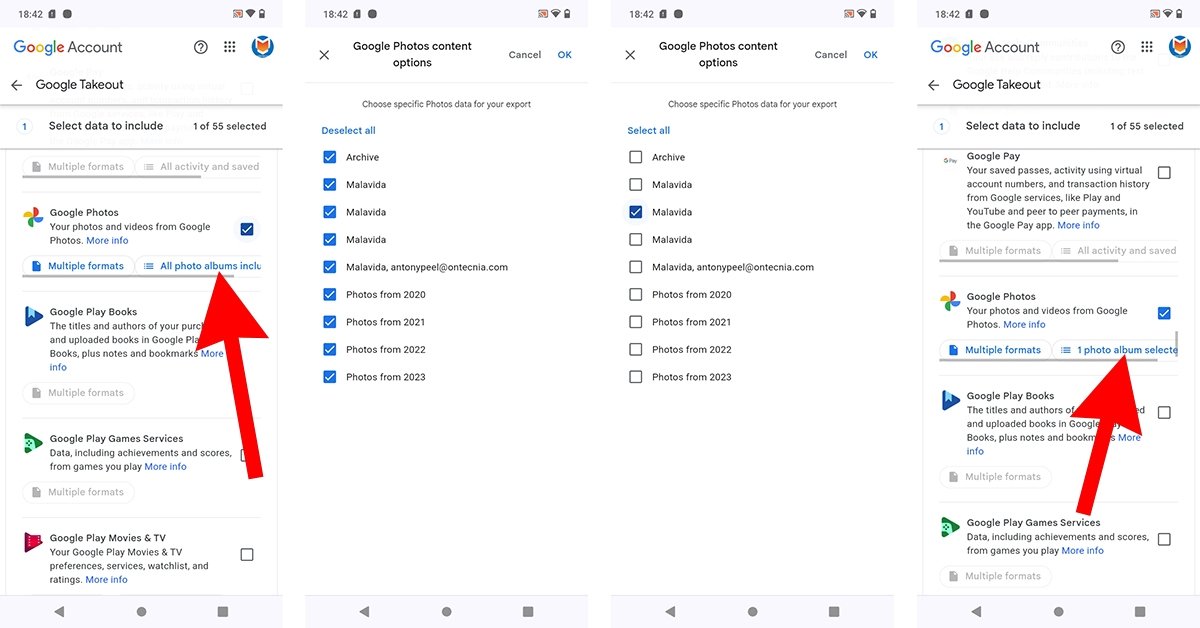 Comment télécharger les albums de votre choix à partir de Google Photos
Comment télécharger les albums de votre choix à partir de Google Photos
En d'autres termes, les étapes à suivre sont les mêmes que dans la section précédente. Attention, l'option de sélection des albums à télécharger ne s'affiche que si notre compte Google Photos comporte des albums déjà créés.
Comment télécharger des photos spécifiques à partir de Google Photos
Le téléchargement d'images spécifiques, une par une, à partir de Google Photos ne pourrait pas être plus simple. Il vous suffit de suivre les étapes suivantes :
- Ouvrez l'application Google Photos sur votre téléphone.
- Trouvez l'image que vous souhaitez télécharger.
- Ouvrez l'image.
- Appuyez sur l'icône représentant trois points.
- Dans le menu du bas, faites glisser les icônes jusqu'à ce que vous trouviez le bouton Télécharger.
- Appuyez sur le bouton Télécharger.
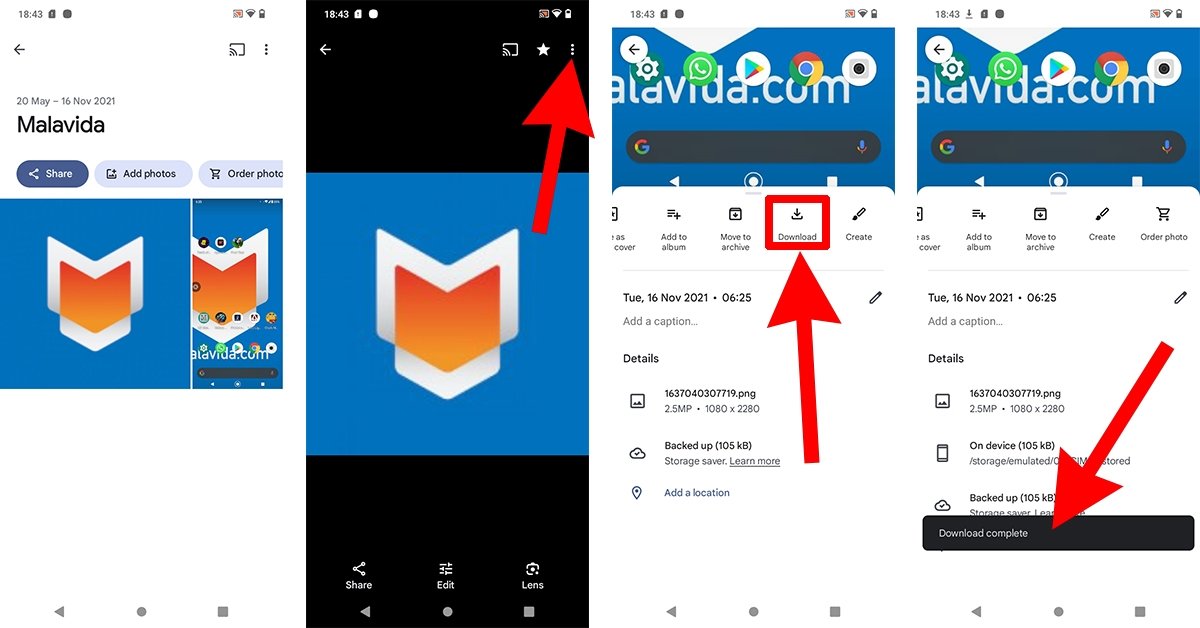 Comment télécharger des photos spécifiques à partir de Google Photos
Comment télécharger des photos spécifiques à partir de Google Photos
Une fois que le message Téléchargement terminé s'affiche, vous aurez une copie de la photo dans la mémoire interne de votre téléphone. De plus, à moins que vous ne le supprimiez, le fichier sera stocké dans votre compte Google Photos, ce qui vous permettra de le télécharger autant de fois que vous le souhaitez, sans limite.